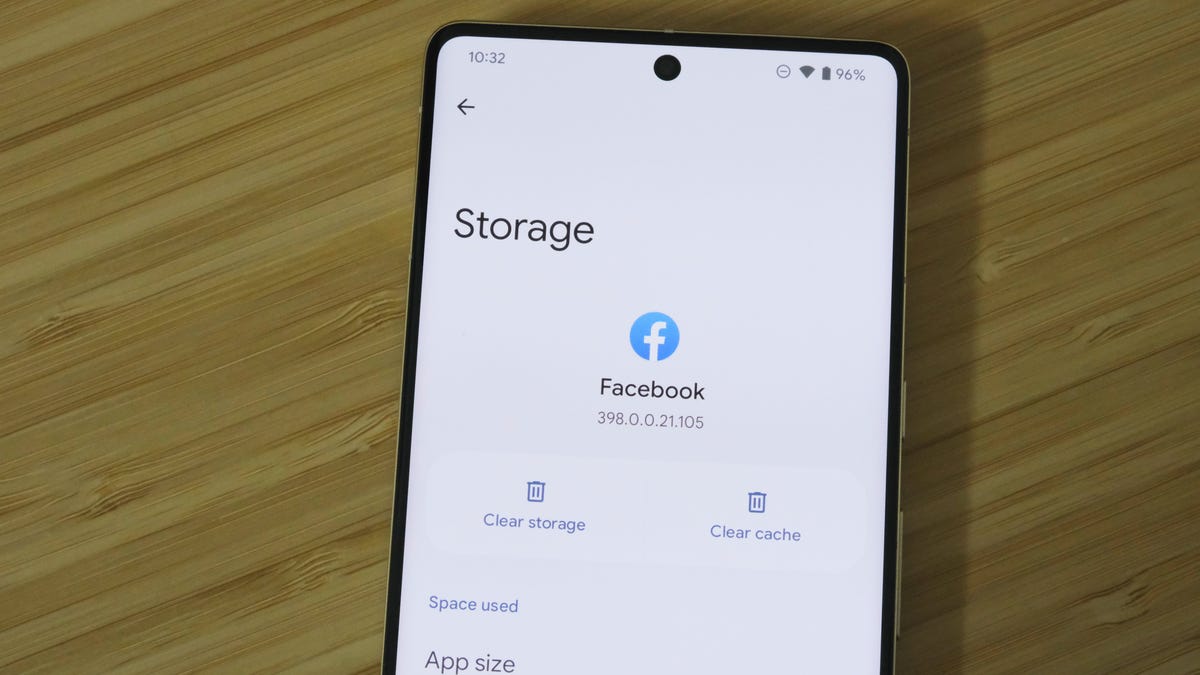Setelah beberapa saat, perangkat Android Anda mungkin mulai sedikit melambat. Kami telah mengalami hal ini beberapa kali dan ini sangat membuat frustrasi. Untungnya, jika Anda mengalami kinerja lambat pada ponsel atau tablet, ada beberapa langkah yang dapat Anda ambil untuk memecahkan masalah dan sering kali memperbaiki masalah tersebut. Cukup dengan memulai ulang perangkat Anda dapat menyelesaikan banyak masalah.
Cara populer lainnya untuk meningkatkan kinerja, atau mengosongkan ruang penyimpanan ekstra, di ponsel Android adalah dengan menghapus cache aplikasi. Dan Hapus konten Chrome dari situs web yang Anda kunjungi.
Juga: Tablet terbaik (tidak semua iPad)
Di bawah ini kami memandu Anda melalui kedua metode tersebut, yang tidak akan memakan waktu lama. Bagian tersulitnya adalah menemukan ke mana mencarinya – dan panduan ini akan menunjukkan ke mana Anda harus pergi.
Seperti halnya tutorial apa pun yang memandu Anda tentang cara melakukan sesuatu di perangkat Android, langkah Anda mungkin sedikit berbeda dari apa yang kami jelaskan di bawah ini karena perbedaan produsen perangkat dan pembaruan perangkat lunak yang berjalan di atas Android. Namun prinsip prosesnya dijelaskan di sini dan prosesnya harus sama untuk membantu Anda, setidaknya, menunjukkan jalan yang benar. Dan sementara kita membahasnya, berikut cara mengosongkan penyimpanan di iPhone jika Anda pengguna Apple.
Cara menghapus data yang disimpan dari suatu aplikasi
Anda akan perlu: Satu-satunya hal yang Anda perlukan untuk proses ini adalah perangkat Android. Ingat saja, versi Android yang Anda gunakan dan merek/model perangkat dapat memberi tahu Anda di mana lokasi pengaturan yang disimpan.
Cara cepat untuk melihat semua aplikasi yang terpasang di ponsel atau tablet Android Anda adalah dengan membuka aplikasi Pengaturan dan melihat daftar utama Penyimpanan; Ayo pergi. Di layar berikutnya temukan dan klik tombol Perangkat lunak mungkin. Beberapa telepon, seperti Api G 5G, lewati proses pencadangan dan ketik Aplikasi langsung ke aplikasi Pengaturan. Jika Anda kesulitan menemukan menu Aplikasi, gunakan bilah pencarian di bagian atas aplikasi Pengaturan untuk menemukannya.
Juga: Sesuaikan pengaturan Android ini untuk meningkatkan kecepatan ponsel Anda secara instan
Saat Anda melihat daftar Aplikasi, untuk dengan mudah melihat aplikasi mana yang paling banyak disimpan di perangkat Anda, klik ikon tiga titik di sudut kanan atas dan pilih. Urutkan berdasarkan Ukuran.
Pilih program apa saja dari daftar. Perhatikan bahwa kami menyebutkan memilih aplikasi daripada fungsi sistem, seperti Android System Intelligence, karena kami mendapatkan hasil yang beragam saat membersihkan cache aplikasi atau layanan. Oleh karena itu, kami hanya menyarankan untuk menghapus cache aplikasi.
Saat membuka aplikasi, Anda dapat melihat ukuran aplikasi, jumlah pengguna, ukuran cache, dan jumlah ruang penyimpanan yang digunakan. Di bagian atas halaman Anda akan memiliki dua opsi: Hapus cache dan Hapus cache.
Juga: Cara mengambil tangkapan layar di Android
Klik Hapus dari penyimpanan untuk menghapus cache aplikasi yang disimpan. Pastikan Anda tidak mengetuk Hapus penyimpanan, karena ini akan mengatur ulang aplikasi dan Anda harus menginstalnya lagi. Namun, Anda dapat menghapus cache tanpa efek samping apa pun.
Lanjutkan menelusuri daftar, cari program yang menghabiskan banyak ruang, dan bersihkan cache masing-masing program. Atau, jika Anda benar-benar ingin melakukannya dengan benar, Anda dapat membuka dan menghapus cache setiap aplikasi di ponsel Anda. Namun kami menyarankan untuk memulai dengan pelanggar terburuk, seperti aplikasi Facebook.
Cara menghapus cache Chrome
Buka aplikasi Chrome di ponsel atau tablet Android Anda, lalu ketuk ikon tiga titik di pojok kanan atas. Lalu pilih Sejarah > Bersihkan peramban Anda.
Layar berikutnya akan menampilkan daftar opsi; Anda dapat memilih data yang ingin Anda hapus dari Chrome, dan memilih waktu Anda ingin data tersebut dihapus. Setiap metode data memiliki penjelasan singkat tentang artinya dan pengaruhnya terhadap pengalaman Anda.
Misalnya, menghapus cookie dan data situs akan memungkinkan Anda keluar dari situs web tertentu (menurut pengalaman kami, semuanya). Menghapus gambar dan file cache dapat menyebabkan Chrome membutuhkan waktu lebih lama untuk memuat gambar pada halaman yang sering Anda kunjungi.
Juga: Cara menghapus cache Opera (dan alasannya)
Pilih dan pilih data yang ingin Anda hapus, dan lamanya, lalu klik tombol Hapus datanya tombol di bagian bawah layar.
FAQ
Apa itu data cache?
Saat Anda menghapus data cache, baik itu untuk suatu aplikasi atau dari Chrome, Anda hanya menghapus berbagai file dan informasi yang diunduh oleh aplikasi tersebut. Untuk aplikasi seperti Facebook, informasi yang disimpan dapat berupa gambar, foto, video, dll. Sementara ponsel menyimpan informasi tersebut untuk mengisi waktu Anda.
Juga: Cara menghapus penyimpanan di iPhone Anda (dan mengapa Anda harus melakukannya)
Meskipun file data berguna dalam semua kasus, file tersebut tidak diperlukan dan sering kali dapat diperluas, sehingga menghabiskan banyak ruang penyimpanan.
Seberapa sering saya harus menghapus cache perangkat Android saya?
Tergantung. Jika Anda melihat banyak masalah kinerja, tindakan Anda seharusnya ada dalam daftar masalahnya. Jika tidak, mungkin setiap triwulan, atau dua kali setahun. Jawabannya bergantung pada seberapa baik ponsel atau tablet Anda bekerja.
Apakah saya hanya mendapatkan ruang penyimpanan dengan menghapus cache?
TIDAK. Faktanya, salah satu langkah pemecahan masalah pertama yang kami ikuti ketika kami mengalami masalah atau masalah apa pun dalam suatu aplikasi adalah membersihkan cache. Dalam kebanyakan kasus, file dalam cache rusak atau kedaluwarsa, dan memaksa program untuk membuat cache akan memperbaiki masalah tersebut. Menghapus cache adalah solusi yang sama-sama menguntungkan.